Kể từ Windows 7, tính năng Kiểm soát Tài khoản Người dùng (User Account Control – UAC) đã trở thành một phần cốt lõi trong bảo mật của hệ điều hành Windows. Chức năng quan trọng này đảm bảo rằng mọi thay đổi hệ thống có khả năng gây hại đều phải được sự cho phép từ một tài khoản quản trị viên. Điều này đặc biệt hữu ích trong môi trường doanh nghiệp, nơi các thiết bị có thể được quản lý tập trung, ngăn chặn nhân viên thực hiện các thay đổi lớn khi không có quyền quản trị.
Tuy nhiên, gần đây, Microsoft đã giới thiệu một tính năng mới mang tên “Bảo vệ Quản trị viên” (Administrator Protection) cho Windows 11. Đây là một bước tiến mới về bảo mật, cho phép các tài khoản quản trị viên mặc định vẫn hoạt động với quyền người dùng tiêu chuẩn và chỉ sử dụng quyền quản trị khi thực sự cần thiết. Tính năng này hoạt động hiệu quả đến mức mọi người dùng Windows 11 đều nên kích hoạt nó. Hãy cùng 123thuthuat.com tìm hiểu lý do tại sao và cách thiết lập chế độ bảo mật nâng cao này.
Administrator Protection Nâng Cao Bảo Mật Như Thế Nào?
Đảm Bảo Tài Khoản Quản Trị Viên Vẫn Cần Cẩn Trọng
Nguyên tắc hoạt động của Kiểm soát Tài khoản Người dùng (UAC) khá đơn giản: chỉ quản trị viên mới được phép thực hiện các thay đổi đối với cài đặt hệ thống cốt lõi, vốn có thể ảnh hưởng đến bảo mật hoặc chức năng của máy tính. Trong môi trường doanh nghiệp, UAC giúp quản trị viên CNTT cấu hình máy tính với các cài đặt nhất định, đồng thời ngăn người dùng cuối thay đổi, tránh gây ra lỗi hoặc rò rỉ dữ liệu công ty. Tương tự, tại các trường học hoặc thư viện, máy tính công cộng có thể dựa vào UAC để ngăn chặn việc người dùng phá hoại máy tính, làm ảnh hưởng đến trải nghiệm của những người khác.
Tuy nhiên, cho đến nay, các tài khoản quản trị viên vẫn tồn tại một lỗ hổng lớn. Nếu bạn đăng nhập bằng tài khoản quản trị viên, đôi khi các tác vụ yêu cầu nâng quyền có thể bỏ qua bước xác nhận của người dùng và tự động cấp quyền (auto-elevate). Điều này tiềm ẩn rủi ro bảo mật, ngay cả khi người dùng biết mình đang làm gì. Mặc dù hầu hết các tác vụ vẫn nhắc nhở người dùng đồng ý – vốn là trải nghiệm lý tưởng – một phần mềm độc hại có ý đồ xấu hoàn toàn có thể lợi dụng lỗ hổng này để tự động chiếm quyền và trở thành mối đe dọa.
Tính năng Bảo vệ Quản trị viên khắc phục vấn đề này bằng cách biến quyền quản trị viên thành các “mã thông báo dùng một lần” (single-use tokens) được tạo ra ngay tại thời điểm cần thiết. Khi bạn đăng nhập bằng tài khoản quản trị viên, hầu hết các thao tác của bạn vẫn sẽ chạy với quyền người dùng tiêu chuẩn. Khi bạn cố gắng thực hiện bất kỳ thao tác nào yêu cầu quyền quản trị viên, bạn sẽ phải cung cấp thông tin xác thực (mặc định) hoặc chỉ cần đồng ý rõ ràng để nâng quyền cho tác vụ cụ thể đó. Mã thông báo quản trị viên sẽ được tạo ra, sử dụng cho tác vụ đó và sau đó bị loại bỏ. Điều này có nghĩa là bạn sẽ cần phải cung cấp sự đồng ý một lần nữa cho bất kỳ tác vụ nào khác yêu cầu nâng quyền.
Tính năng này cũng được xây dựng dựa trên ý tưởng không có khả năng “tự động cấp quyền”, đây là một phần quan trọng làm nên tính bảo mật của nó. Với cài đặt này, bất kỳ tác vụ nào yêu cầu nâng quyền đều cần sự đồng ý rõ ràng từ người dùng để được cấp quyền, ngay cả khi người dùng đó đã là quản trị viên. Điều này đảm bảo rằng không có tác vụ nào có thể âm thầm chiếm quyền mà không có sự chấp thuận của người dùng, từ đó người dùng có quyền kiểm soát cao hơn đối với những gì chạy trên PC của họ. Trong một số trường hợp, điều này thậm chí có thể giúp việc cấp tài khoản quản trị viên cho nhiều người dùng trở nên bền vững hơn, vì họ sẽ ít gặp vấn đề do việc lạm dụng quyền quản trị viên.
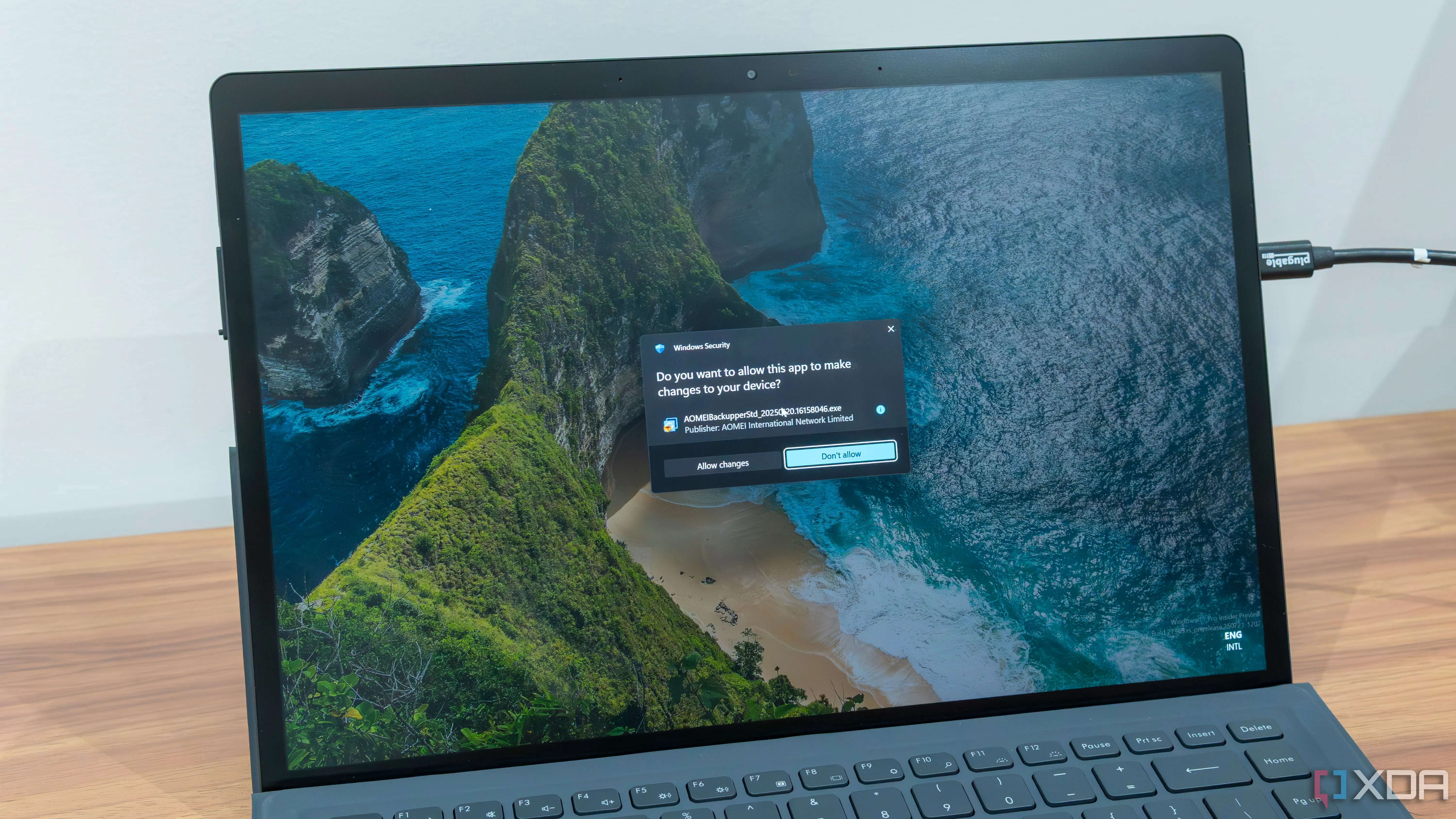 Màn hình máy tính bảng Windows 11 hiển thị lời nhắc cấp quyền quản trị cho ứng dụng
Màn hình máy tính bảng Windows 11 hiển thị lời nhắc cấp quyền quản trị cho ứng dụng
Hướng Dẫn Kích Hoạt Tính Năng Bảo Vệ Quản Trị Viên
Hiện Chỉ Dành Cho Người Dùng Insider (Tạm Thời)
Tính năng Bảo vệ Quản trị viên sẽ sớm có mặt trên hầu hết các phiên bản của Windows 11, và trong tương lai, nó sẽ được bật mặc định. Tuy nhiên, ở thời điểm hiện tại, tính năng này chỉ khả dụng cho người dùng thử nghiệm Windows Insider, và bạn cần tự mình kích hoạt hành vi mới này. Có hai cách để thực hiện, nhưng cách dễ nhất là sử dụng ứng dụng Bảo mật Windows (Windows Security).
Để thực hiện, bạn chỉ cần khởi chạy ứng dụng Bảo mật Windows (có thể tìm kiếm “Bảo mật Windows” trong menu Start), sau đó chọn Bảo vệ tài khoản (Account protection). Nếu tính năng này khả dụng với bạn, bạn sẽ thấy tùy chọn Bảo vệ quản trị viên (Administrator protection) ở cuối trang.
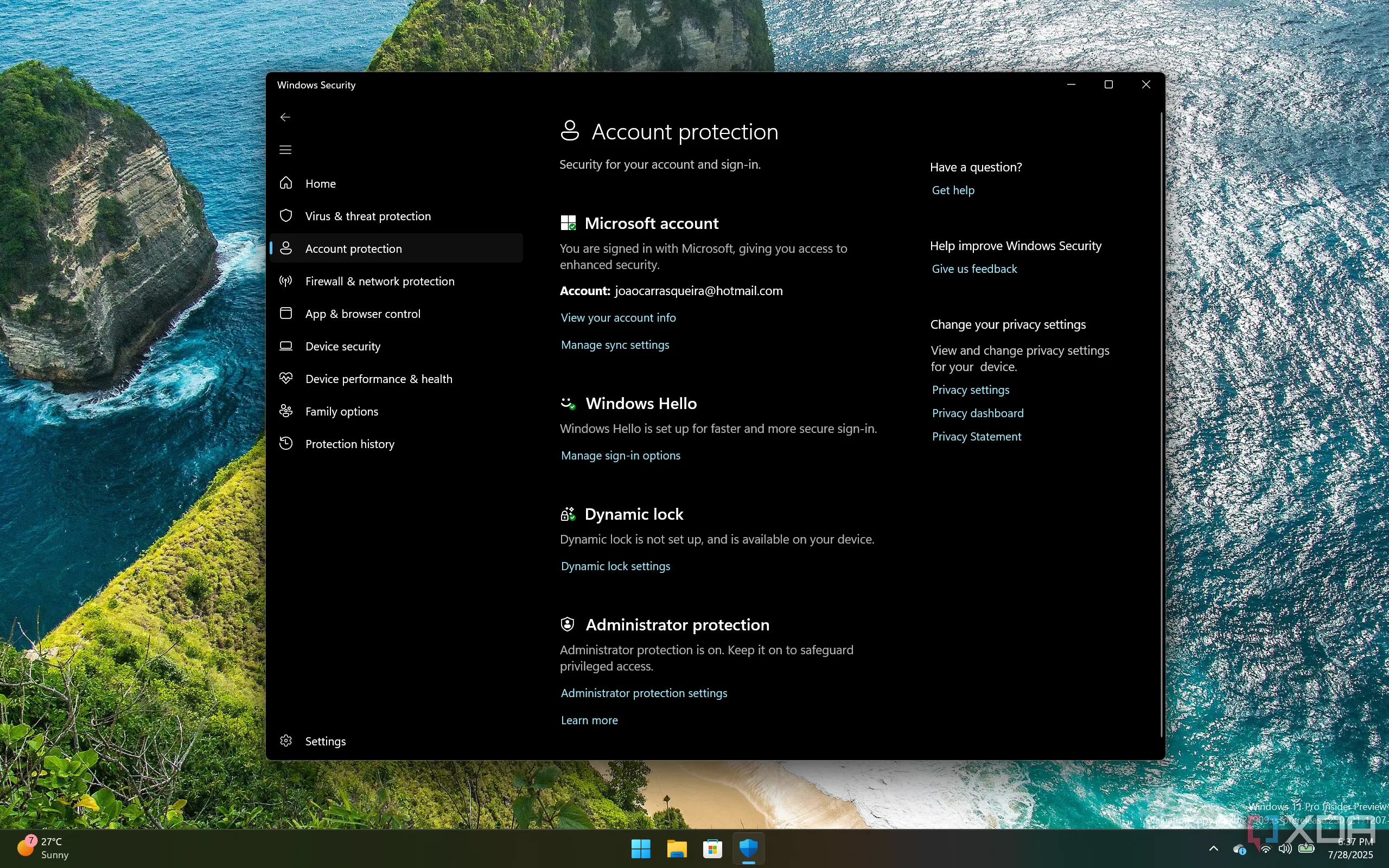 Ảnh chụp màn hình ứng dụng Bảo mật Windows hiển thị cài đặt bảo vệ tài khoản với tùy chọn Bảo vệ quản trị viên
Ảnh chụp màn hình ứng dụng Bảo mật Windows hiển thị cài đặt bảo vệ tài khoản với tùy chọn Bảo vệ quản trị viên
Hãy nhấp vào Cài đặt bảo vệ quản trị viên (Administrator protection settings) và đơn giản là chuyển công tắc sang trạng thái Bật (On) để kích hoạt nó. Sau đó, bạn cần khởi động lại máy tính để các thay đổi có hiệu lực.
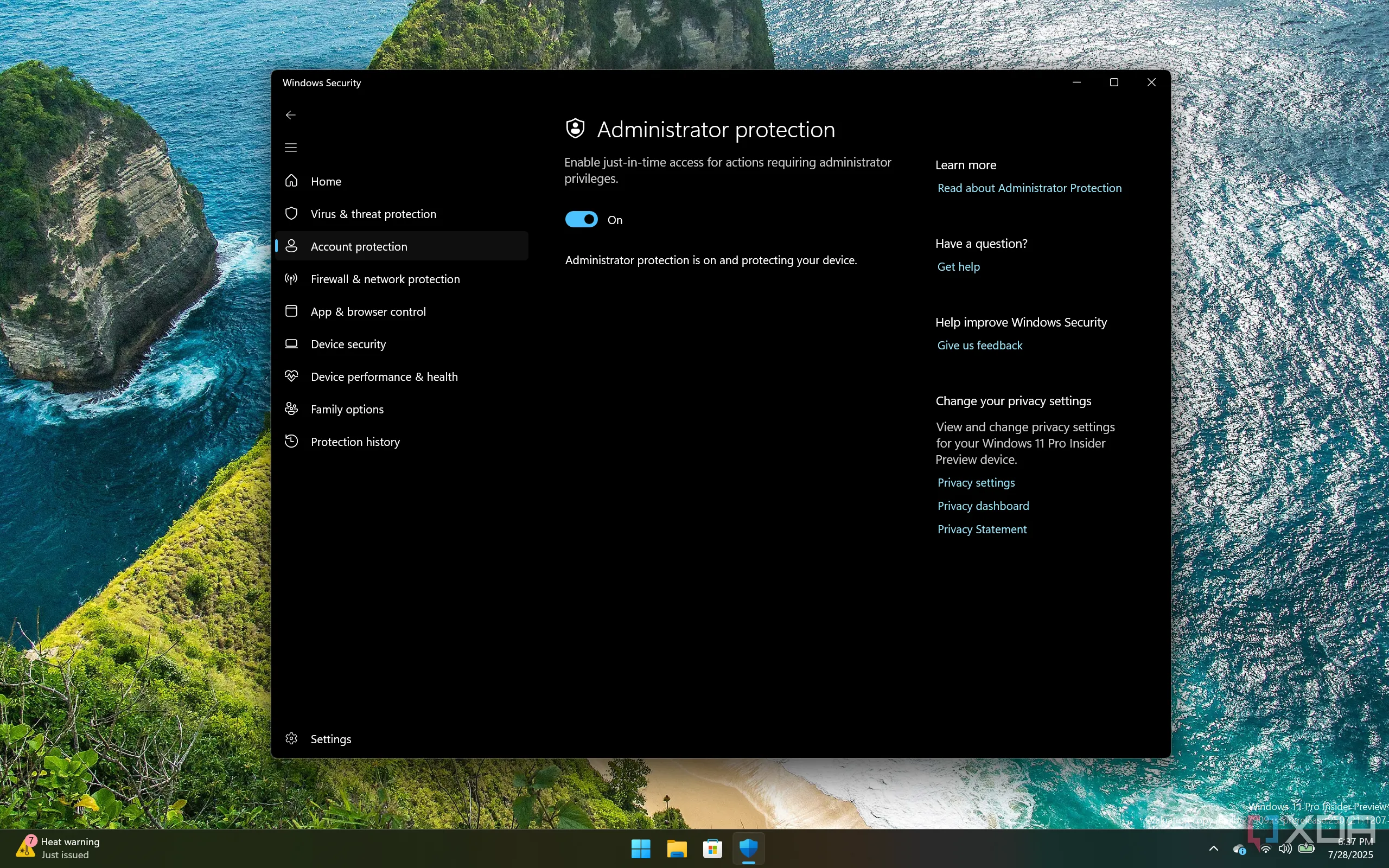 Ảnh chụp màn hình ứng dụng Bảo mật Windows hiển thị trang cài đặt Bảo vệ quản trị viên
Ảnh chụp màn hình ứng dụng Bảo mật Windows hiển thị trang cài đặt Bảo vệ quản trị viên
Ngoài ra, trên Windows 11 Pro hoặc các phiên bản cao hơn, bạn có thể sử dụng Trình chỉnh sửa Chính sách Nhóm (Group Policy Editor) để bật tính năng này. Bạn có thể tìm thấy nó theo đường dẫn Cấu hình Máy tính > Cài đặt Windows > Cài đặt Bảo mật > Chính sách Cục bộ > Tùy chọn Bảo mật (Computer Configuration > Windows Settings > Security Settings > Local Policies > Security options). Tại đây, bạn cần tìm chính sách có tên Kiểm soát Tài khoản Người dùng: Cấu hình loại Chế độ Phê duyệt của Quản trị viên (User Account Control: Configure type of Admin Approval Mode), nhấp đúp vào nó, và sau đó thay đổi menu thả xuống thành Chế độ Phê duyệt của Quản trị viên với Bảo vệ Quản trị viên (Admin Approval Mode with Administrator Protection). Bạn sẽ cần khởi động lại máy tính sau khi thay đổi.
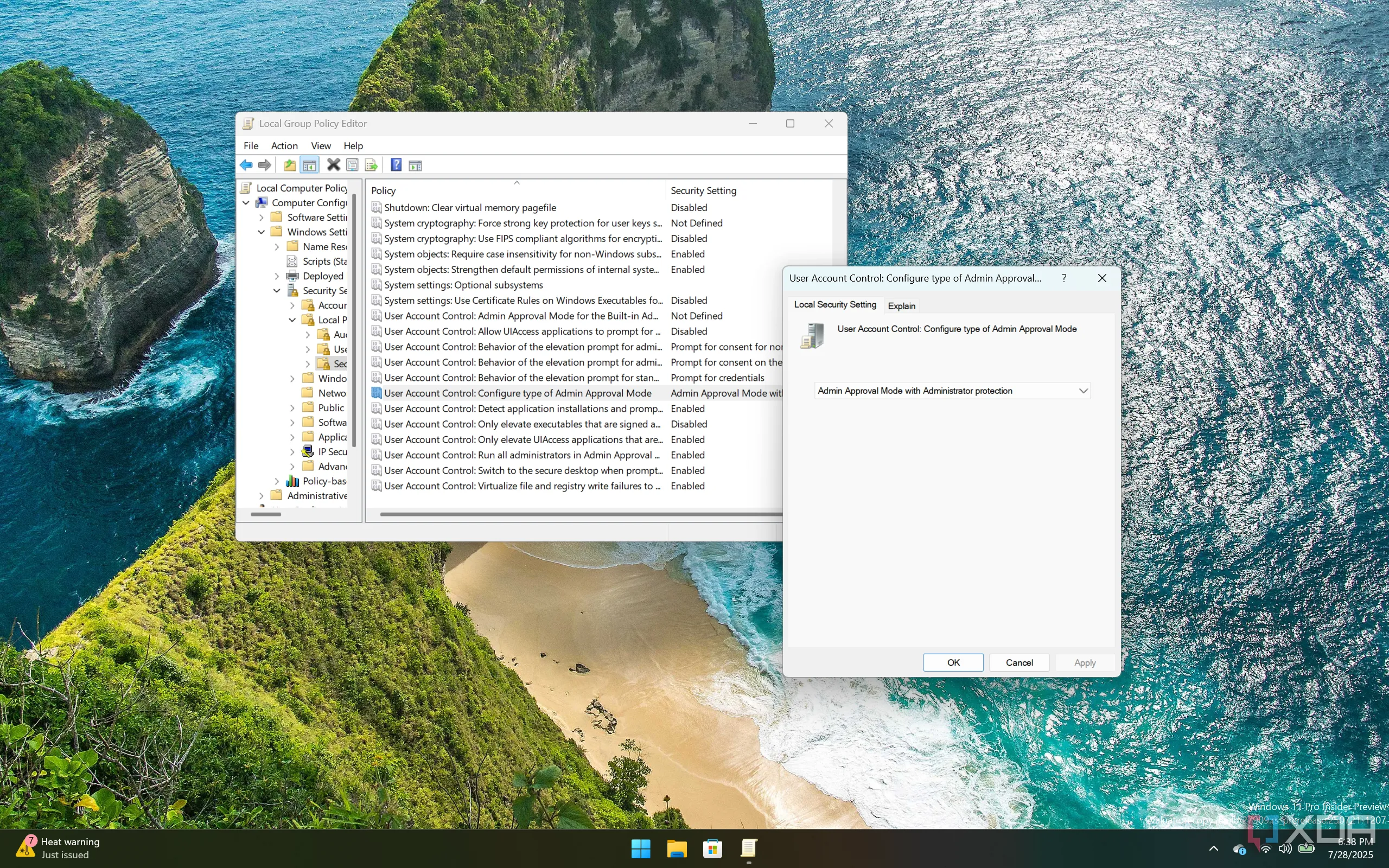 Ảnh chụp màn hình cài đặt bảo vệ quản trị viên trong Trình chỉnh sửa Chính sách Nhóm
Ảnh chụp màn hình cài đặt bảo vệ quản trị viên trong Trình chỉnh sửa Chính sách Nhóm
Bất kể bạn sử dụng phương pháp nào, bạn cũng có thể muốn thay đổi hành vi của tính năng Bảo vệ Quản trị viên, điều này yêu cầu sử dụng Trình chỉnh sửa Chính sách Nhóm. Trên cùng trang cài đặt đã nêu ở trên, bạn cũng có thể tìm thấy một tùy chọn có tên Kiểm soát Tài khoản Người dùng: Hành vi của lời nhắc cấp quyền cho quản trị viên chạy với Bảo vệ Quản trị viên (User Account Control: Behavior of elevation prompt for administrators running with Administrator Protection). Theo mặc định, tùy chọn này sẽ được đặt thành Nhắc nhở thông tin xác thực trên màn hình nền an toàn (Prompt for credentials on the secure desktop), nhưng bạn có thể thay đổi nó thành Nhắc nhở sự đồng ý (Prompt for consent) để không phải nhập mật khẩu hoặc mã PIN.
Trải Nghiệm Thực Tế Với Chế Độ Bảo Vệ Quản Trị Viên
Không Quá Khác Biệt, Nhưng An Toàn Hơn
Tất nhiên, tôi đã phải tự mình thử nghiệm tính năng này và nhận thấy rằng có rất ít lý do để không kích hoạt nó ngay từ đầu. Hầu hết các thao tác bạn thường xuyên thực hiện hoặc không yêu cầu nâng quyền, hoặc đã có lời nhắc để bạn cấp quyền. Tôi đã cố gắng tìm kiếm bất kỳ sự khác biệt nào trong hành vi, và điều lớn nhất tôi nhận thấy là một vài cài đặt Windows trước đây sẽ tự động cấp quyền, giờ đây lại nhắc nhở tôi xác nhận.
Cụ thể, việc mở Trình chỉnh sửa Chính sách Nhóm (Group Policy Editor) thường không yêu cầu thêm bất kỳ thông tin đầu vào nào nếu bạn đang sử dụng tài khoản quản trị viên, nhưng giờ đây, bạn sẽ cần xác nhận rằng bạn muốn khởi chạy nó hoặc nhập thông tin xác thực của mình. Tương tự, việc khởi chạy Trình lập lịch tác vụ (Task Scheduler) cũng hiển thị hành vi tương tự, và việc truy cập một số cài đặt khu vực và ngôn ngữ cũng yêu cầu sự đồng ý rõ ràng thay vì tự động cấp quyền.
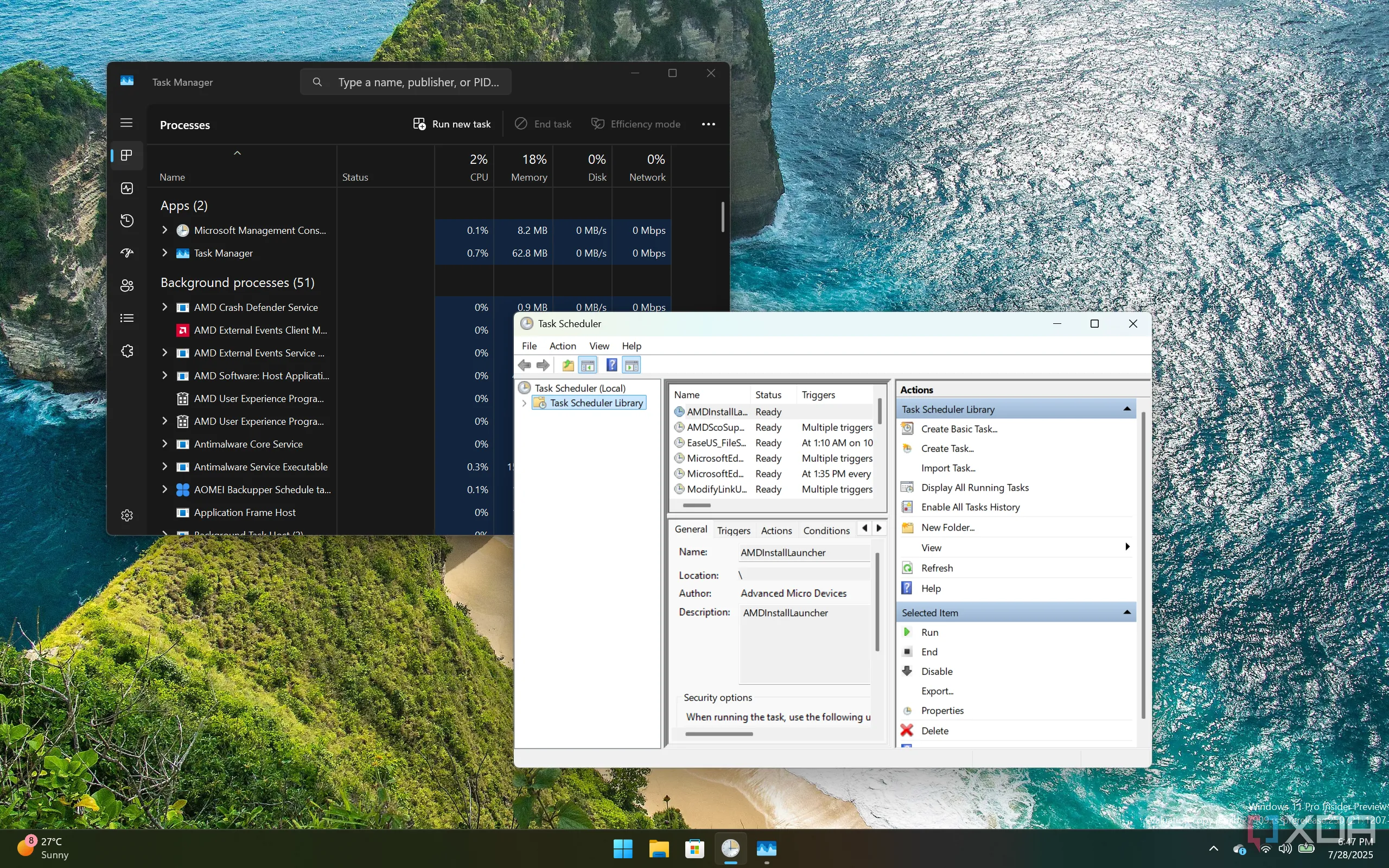 Ảnh chụp màn hình Trình lập lịch tác vụ và Trình quản lý tác vụ trong Windows 11
Ảnh chụp màn hình Trình lập lịch tác vụ và Trình quản lý tác vụ trong Windows 11
Tuy nhiên, có một điều tôi nhận thấy là các tác vụ được tạo bằng Trình lập lịch tác vụ vẫn có thể được thiết lập để chạy với quyền cao nhất, và chúng sẽ chạy mà không cần xác nhận thêm. Điều này cho phép các tác vụ tự động vẫn hoạt động liền mạch mà không gây thêm rắc rối cho người dùng, mặc dù tôi tự hỏi điều này có thể có ý nghĩa gì đối với bảo mật. Có lẽ, việc tạo các tác vụ khởi động là điều mà các ứng dụng không thể dễ dàng tự thực hiện theo phương pháp mới này, vì vậy bạn sẽ không có bất kỳ bất ngờ nào từ đó.
Nhìn chung, tôi không thấy lý do gì để sử dụng bất kỳ phương pháp bảo vệ quản trị viên nào khác. Với một tính năng như thế này, tôi có thể cho một thành viên gia đình hoặc bạn bè mượn PC của mình mà không cần tạo tài khoản khách cho họ và không phải lo lắng rằng họ sẽ thực hiện bất kỳ thay đổi nào đối với cài đặt hệ thống quan trọng nhất của PC mà tôi không hề hay biết. Đúng là sẽ có thêm một vài lời nhắc nhở, nhưng hầu hết các cài đặt bạn sẽ thay đổi thường xuyên không yêu cầu nâng quyền, vì vậy không có khả năng nó sẽ tạo ra sự khác biệt đáng kể về mặt đó.
Sẵn Sàng Cho Một Tương Lai Bảo Mật Hơn
Theo Microsoft, tính năng Bảo vệ Quản trị viên dự kiến sẽ được bật mặc định trên các PC chạy Windows 11 trong tương lai gần. Vì vậy, việc hiểu rõ những thay đổi mà nó mang lại và lý do tại sao lại rất hữu ích. Cuối cùng, bạn sẽ nhận được nhiều bảo mật hơn mà không phải chịu nhiều nhược điểm, đó là một điều tốt. Mặc dù vậy, bạn vẫn có thể tắt nó nếu bạn thích cách hoạt động cũ hơn.
Microsoft chưa chỉ định thời điểm các tùy chọn này sẽ khả dụng cho người dùng không phải Insider, mặc dù bạn đã có thể tìm thấy các cài đặt Chính sách Nhóm liên quan trong các phiên bản Windows 11 mới nhất (mặc dù chúng chưa hoạt động đầy đủ). Hy vọng, điều đó có nghĩa là tính năng này sẽ được triển khai đầy đủ trong những tháng tới.
Với những lợi ích vượt trội về bảo mật và tác động tối thiểu đến trải nghiệm sử dụng hàng ngày, “Bảo vệ Quản trị viên” là một tính năng đáng giá mà mọi người dùng Windows 11 nên cân nhắc kích hoạt. Nó không chỉ giúp bảo vệ máy tính của bạn khỏi các mối đe dọa tiềm ẩn mà còn mang lại sự an tâm khi bạn sử dụng thiết bị hoặc chia sẻ với người khác. Hãy cập nhật Windows 11 của bạn và trải nghiệm ngay tính năng nâng cao bảo mật này!
